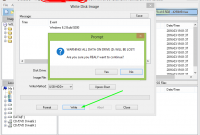Table of Content
TutorialServis.Com | Windows 7 adalah windows yang paling banyak digunakan setelah windows xp. Karena penggunaannya mudah, maka windows 7 ini sangat banyak versinya.
Tetapi entah karena sebab apa, terkadang windows meminta repair. Biasanya ini terjadi setelah menginstal aplikasi atau karena laptop/komputer mati secara tiba-tiba. Merepair Windows berarti memperbaiki masalah yang ada pada windows tanpa perlu menginstal ulang. Ini bisa membuat hardisk didalam laptop atau komputer anda agar tetap awet.
Dalam proses repair windows memang membutuhkan waktu yang lumayan lama. Tetapi yang perlu diperhatikan adalah proses ini tidak lebih lama apabila menginstal ulang sistem anda ke operasi sistem yang baru. Setelah proses repair anda hanya perlu menambahkan program dan aplikasi pendukung lainnya. Untuk windows 7 selama ini memang lebih mudah direpair daripada recovery karena apabila direcovery waktu yang dibutuhkan lebih lama dan tentu menghambat pekerjaan anda.
Untuk itu izinkanlah tutorialservis membagikan cara repair windows 7 tanpa cd. Cara ini semoga bisa bermanfaat untuk para pembaca semua yang membutuhkan panduan dalam memperbaiki atau merepair windows 7. Bacalah dengan seksama langkah demi langkah yang ditulis dibawah ini.
Cara Repair Windows 7 Tanpa CD
Sebenarnya untuk merepair windows 7 tanpa cd, tanpa hilang data dapat dilakukan sesuai permasalahan yang muncul. Jadi apabila masalah muncul setelah melakukan setting tertentu contohnya instal software, edit refistry, setting SATA mode dll. Maka berikut langkah-langkahnya
- Repair windows menggunakan System Restore
- Untuk me restore windows dengan cara ini tidak perlu menggunakan Dvd instalasi windows. Caranya bacalah langkah dibawah ini
- Klik start pada laptop
- Ketikkan system restore pada kotak search
- Akan muncul jendela tampilan system restore lalu klik Next
- Pada tampilan akan muncul daftar restore poin yang lengkap dengan keterangan tanggal sesuai tanggal pembuatan restore poin oleh windows 7
- Pilihlah tanggal yang di inginkan lalu klik Next
- Akan muncul konfirmasi restore poin lalu klik Finish
- Apabila ada peringatan once startup, system restore can not interrupted dst, maka pilih Yes.
- Laptop akan melakukan restart dan proses restore akan berjalan. Tunggu sampai proses selesai
- Windows yang error atau bermasalah akan kembali normal seperti keadaan sebelumnya.Apabila Windows yang terinstal pada laptop adalah windows built in atau original dari pabrik, sudah disediakan fitur yang bisa digunakan untuk mengembalikan windows ke kondisi pertama tanpa memerlukan DVD instalasi.Fitur ini bernama Factory Reset atau Windows Recovery. Dan sebagian besar error di Windows dapat diperbaiki dengan cara manual tanpa memerlukan cd/dvd instalasi.Namun, apabila ingin mencoba melakukan auto repair, anda dapat menggunakan DVD instalasi windows. Karena Windows juga perlu mengkopi/mengganti file sistem yang rusak atau error dengan file sistem yang baru dari DVD instalasi itu.
Cara Repair Windows 7 Tanpa CD (cara 2)
Cara lain untuk repair windows 7 tanpa cd lainya dapat dilakukan dengan mengikuti langkah-langkah berikut ini.
- Hidupkan laptop/komputer lalu tekan tombol F8 secara berulang, lalu akan muncul menu windows error recovery
- Lalu pilihlah Launch Startup Repair dan tekan Enter agar proses startup berjalan
- Startup Repair Tool otomatis akan memperbaiki masalah booting windows 7. Jika tidak bisa memperbaiki masalah, maka startup repair tool akan memberi beberapa pilihan lanjutan untuk memperbaiki windows 7
- Startup repair tool juga menyediakan alat yang canggih dalam recoveri environment supaya membantu pengguna masalah boot. Diantara beberapa pilihan alat yang tersedia adalah Command Prompt, System Restore, System Image Restore, Windows Memory Diagnostic dll.
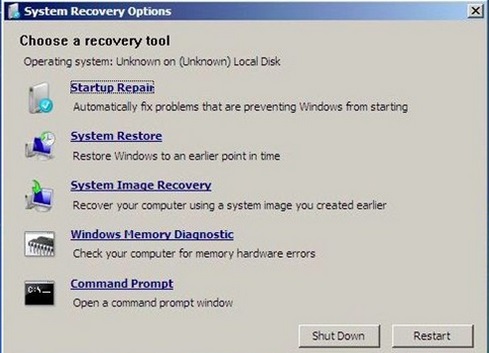
- Untuk lebih jelasnya silakan praktekkan pada laptop anda sendiri.
Demikianlah 2 Cara Repair Windows 7 tanpa Cd yang telah dijelaskan dengan Mudah dan cara ini sangat efektif dilakukan pada semua windows 7 secara umum. Semoga dapat bermanfaat dan bisa menambah wawasan dan pengetahuan kalian
Baca Juga:
- 7 Penyebab Laptop Mati Total
- Cara Mengisi Tinta Printer Canon Ip2770 [LENGKAP]
- Tutorial Mengatasi Laptop Tidak Bisa Nyala Tanpa Charger
- 6 Penyebab Dan Cara Mengatasi Komputer Tiba Tiba Mati
- Cara Mengatasi Cartridge Kering Canon dan HP [WORK]
- [2 Cara Reset ] Canon G1000 G2000 G3000 Terbaru [101% WORKED]